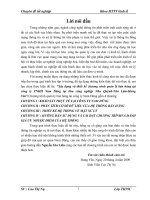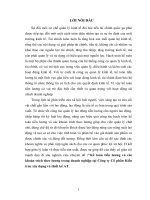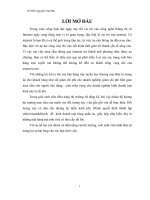Xây dựng và thiết kế trang Web bán Laptop trực tuyến
Bạn đang xem bản rút gọn của tài liệu. Xem và tải ngay bản đầy đủ của tài liệu tại đây (2.9 MB, 65 trang )
Báo cáo thực tập TH.S Nguyễn Quỳnh Mai
MỤC LỤC
2.1 Giới thiệu về Joomla______________________________________________________9
!"#$%$&'$()*+
,$ $&/0-1
234451
6/078,9!
:;<=>$#&'$$
?@A$BCDE&FGH!
TÀI LIỆU THAM KHẢO 65
SV: Hoa Xuân Quý Lớp: CNTT – K11B
Báo cáo thực tập TH.S Nguyễn Quỳnh Mai
DANH MỤC SƠ ĐỒ, BẢNG BIỂU
2.1 Giới thiệu về Joomla 9
!"#$%$&'$()*+
,$ $&/0-1
234451
6/078,9!
:;<=>$#&'$$
IF4&J)DKL
MNF4&L
O4)L
4$PL
4L
?@A$BCDE&FGH!
KE&)QGL!
E&$QRS$>GCL!
O4E&QBL!
E&FGCL,
;$4QGTL,
;4Q@;4L,
UVQW$)L,
XN4QNW$$/CYL2
Z4Q$0DNL2
[4\C/E4Q"]$-^0NP>L2
K\_$)Q`A$6
K$$4;$4QGT"$W$#6
&KGT@44a;&4Z)6
4KGT;46
VKGTb4Z$4J@$K:
$K@cdOC/GT4J<&$K:
KI$4;$4QBT$e:
KGT4?
8KGT;&4?
NKGT;
K;4$4Q#$W$0Y
K\4NFJ4NF/<Kf/c4
KZ44F@=
TÀI LIỆU THAM KHẢO 65
SV: Hoa Xuân Quý Lớp: CNTT – K11B
Báo cáo thực tập TH.S Nguyễn Quỳnh Mai
DANH MỤC HÌNH VẼ
2.1 Giới thiệu về Joomla 9
!"#$%$&'$()*+
,$ $&/0-1
234451
6/078,9!
b`?/07J)g4K?
b``$&Y$34
:;<=>$#&'$$
IF4&J)DKL
MNF4&L
O4)L
4$PL
4L
?@A$BCDE&FGH!
KE&)QGL!
E&$QRS$>GCL!
O4E&QBL!
E&FGCL,
;$4QGTL,
;4Q@;4L,
UVQW$)L,
XN4QNW$$/CYL2
Z4Q$0DNL2
[4\C/E4Q"]$-^0NP>L2
K\_$)Q`A$6
K$$4;$4QGT"$W$#6
&KGT@44a;&4Z)6
4KGT;46
VKGTb4Z$4J@$K:
$K@cdOC/GT4J<&$K:
KI$4;$4QBT$e:
KGT4?
8KGT;&4?
NKGT;
K;4$4Q#$W$0Y
K\4NFJ4NF/<Kf/c4
KZ44F@=
TÀI LIỆU THAM KHẢO 65
SV: Hoa Xuân Quý Lớp: CNTT – K11B
Báo cáo thực tập TH.S Nguyễn Quỳnh Mai
LỜI NÓI ĐẦU
Trong thời đại ngày nay, đất nước ta đang hội nhập vào WTO cùng với
sự phát triển nhanh chóng của công nghệ thông tin được áp dụng trên mọi
lĩnh vực của cuộc sống như kinh tế, chính trị, văn hóa xã hội,… tất cả đều
cần có công nghệ thông tin. Như hiện nay chúng ta đã biết lập trình và thiết
kế Website có thể được coi là ngành “hot” mà hiện nay chúng ta đang rất
quan tâm. Sau khi nghiên cứu tình hình của công ty em đã đưa ra quyết định
XÂY DỰNG VÀ THIẾT KẾ TRANG WEB BÁN LAPTOP TRỰC
TUYẾN nhằm đáp ứng nhu cầu của khách hàng. Hiện nay nhu cầu sử dụng
Internet ngày càng nhiều và các hình thức kinh doanh trên mạng ngày càng
đa dạng và phong phú rất được nhiều người sử dụng và ưa chuộng. Cho nên
khi xây dựng trang web này trên hệ thống trực tuyến sẽ giúp cho khách hàng
thuận lợi trong việc mua các sản phẩm của công ty mà không cần phải vất vả
đến tận nơi công ty mua hàng như lúc trước.
Hiện nay, công ty chưa có trang web để giới thiệu sản phẩm của mình đến
với khách hàng một cách nhanh chóng, rõ ràng hơn về sản phẩm mà khách
hàng muốn mua về mẫu mã, chất lượng, giá cả, xuất xứ của sản phẩm và đặt
biệt là mua hàng một cách dễ dàng và thuận tiện. Nhằm đáp ứng nhu cầu của
khách hàng, em đã chọn đề tài XÂY DỰNG VÀ THIẾT KẾ TRANG WEB
BÁN LAPTOP TRỰC TUYẾN giúp công ty quảng bá sản phẩm của mình
đến với khách hàng một cách nhanh chóng, hiệu quả. Và đây là chiến lược
phát triển kinh doanh của công ty.
XÂY DỰNG VÀ THIẾT KẾ TRANG WEB BÁN LAPTOP TRỰC
TUYẾN
Là xây dựng phần mềm ứng dụng được kết nối trên đường dây internet
phục vụ nhu cầu mua bán hàng hóa trực tuyến. Người mua hàng chỉ cần tốn
một ít thời gian để đăng kí trực tuyến các thông tin của mình sau khi đã tìm
SV: Hoa Xuân Quý Lớp: CNTT – K11B
4
Báo cáo thực tập TH.S Nguyễn Quỳnh Mai
hiểu đẩy đủ các thông tin cần thiết khi đặt hàng. Khách hàng chấp nhận mua
hàng, hệ thống sẽ thống báo cho khách hàng biết đã mua thành công.Và công
ty sẽ giao hàng đến địa chỉ mà khách hàng đã cung cấp.
Giúp cho người có nhu cầu mua hàng của công ty một cách nhanh
chóng.Tiết kiệm được nhiều thời gian và tiền bạc cho người có nhu cầu mua
hàng. Đồng thời giúp cho công ty đạt kết quả tốt trong kinh doanh.
* CẤU TRÚC
CHƯƠNG I: Giới thiệu về cơ sở thực tập
CHƯƠNG II: Giới thiệu về công cụ thực hiện
CHƯƠNG III: Phân tích thiết kế hệ thống
CHƯƠNG IV: Giới thiệu về Website
KẾT LUẬN
TÀI LIỆU THAM KHẢO
SV: Hoa Xuân Quý Lớp: CNTT – K11B
5
Báo cáo thực tập TH.S Nguyễn Quỳnh Mai
DANH MỤC CÁC KÝ HIỆU, CÁC CHỮ VIẾT TẮT
ơ
Admin Templates: Administrator Template định rõ cách trình bày BackEnd
của site
Alt Tag: Thuộc tính “alt” (thay thế), thường được gọi thẻ tag “alt” là một
thuộc tính text được thêm vào thẻ tag ảnh để mô tả ảnh chứa trong thẻ tag.
Text này có thể xem thấy (bên trong hộp văn bản) trong hộp hiện lên khi di
chuyển chuột lên ảnh trong FrontEnd
Archive: Các Content Item cóthể được lưu kho và quản lý thông qua
BackEnd. Archive Module cung cấp cách hiển thị các Item được lưu kho
trong site.
Backend: “BackEnd” là Joomla Administrator nơi administrator quản lý site
và content
Blog: Một kiểu Blog trong Joomla là một danh sách của một số hay tất cả
Content Item trong một Section hay Category cụ thể. Chỉ tiêu đề của Content
Item, một đoạn mở đầu và liên kết Read More được hiển thị ra. Nó cũng có
thể chỉ là một liên kết, hay chỉ hiện đoạn mở đầu với một liên kết tới văn bản
hoàn chỉnh. Thông thường trang “New” được viết trong kiểu Blog.
Category: Một Category là tên của một bộ sưu tập các content Item được liên
quan trong một vài cách. Ví dụ: Category “Cá” có thể chứa các Content Item
“Cá trích”, “Cá Tuyết” và “Cá Gai”. Category là một phần của hệ thống cấp
bậc Content. Cấp cao nhất được gọi là các Section, cấp kế tiếp được gọi là các
Category và cấp thứ ba được gọi là các Content Item.
Check Out (an Item): Khi một User chỉnh sửa một file thì họ “Check Out”
nó. Nó ngăn cản những User khác không thể chỉnh sửa Item tại thời điển đó,
theo đó ngăn cản mất dữ liệu vào lúc thực hiện lưu.
CMT: CMT là những từ đầu của Conponent, Modules và Templates.
CMTM: CMTM là những từ đầu của Components, Modules, Templates and
Mambots.
SV: Hoa Xuân Quý Lớp: CNTT – K11B
6
Báo cáo thực tập TH.S Nguyễn Quỳnh Mai
CHƯƠNG I: GIỚI THIỆU VỀ CƠ SỞ THỰC TẬP
1.1 Giới thiệu về công ty
Tên Công ty : Công ty CP thương mại & dịch vụ truyền thông VHD Việt
Nam
Địa chỉ : Số 26, tổ 23, phường Hoàng Văn Thụ - Quận Hoàng Mai – Hà
Nội
Điện thoại : (04) 3 8639370
Công ty CP thương mại & dịch vụ truyền thông VHD Việt Nam được
thành lập theo quyết định số 0105614085 do Sở Kế hoạch và Đầu tư Thành
phố Hà Nội cấp ngày 28/02/2012.
1.2 Lĩnh vực kinh doanh
• Kinh doanh thiết kế Website, thiết kế quảng cáo, in ấn.
• Lĩnh vực kinh doanh tên miền việt nam, tên miền quốc tế, hosting:
1.3 Quan điểm kinh doanh
• Luôn cung cấp cho các khách hàng những sản phẩm tốt với giá cả cạnh
tranh nhất đi kèm với những chế độ dịch vụ hoàn hảo nhất.
• Luôn đặt chữ tín lên hàng đầu, không vì lợi nhuận mà gian dối, lừa bịp
khách hàng
• Luôn đặt mình vào địa vị của khách hàng để có những quyết định, cư
xử phải lẽ nhất
• Luôn làm hài lòng mọi khách hàng đến với VHD bằng việc thấu hiểu
và thực hiện theo quan điểm: "Khách hàng luôn luôn đúng".
1.4 Định hướng phát triển của công ty
• Trở thành công ty có hệ thống website bán hàng có qui mô, chuyên
nghiệp và lớn nhất Việt Nam.
SV: Hoa Xuân Quý Lớp: CNTT – K11B
7
Báo cáo thực tập TH.S Nguyễn Quỳnh Mai
• Xây dựng VHD trở thành một môi trường làm việc chuyên nghiệp nơi
mà mọi cá nhân có thể phát huy tối đa sức sáng tạo, khả năng lãnh đạo
và cơ hội làm chủ thực sự với một tinh thần dân chủ rất cao.
• Xây dựng VHD trở thành một ngôi nhà chung thực sự cho mọi cán bộ
nhân viên trong công ty bằng việc cùng nhau chia sẻ quyền lợi, trách
nhiệm và nghĩa vụ một cách công bằng và minh bạch nhất.
1.5 Sơ đồ tổ chức của công ty
Mô hình tổ chức công ty
SV: Hoa Xuân Quý Lớp: CNTT – K11B
Ban giám đốc
Phòng
Tổ chức
hành chính
Phòng
Kỹ thuật
Phòng
Kế toán
Phòng
Kế hoạch
kinh doanh
Trung tâm
Kỹ thuật
Trung tâm
Hợp tác
phát triển
Trung tâm
Phát triển
thị trường
Trung tâm
Hỗ trợ
khách hàng
Tổ tư vấn
Tổ dịch vụ
khách hàng
Tổ sửa chữa
Tổ cung cấp
thiết bị
Tổ phát triển thị
trường
Tổ dự án
8
Báo cáo thực tập TH.S Nguyễn Quỳnh Mai
CHƯƠNG II: GIỚI THIỆU VỀ CÔNG CỤ THỰC HIỆN
2.1 Giới thiệu về Joomla
Joomla! là một hệ quản trị nội dung mã nguồn mở. Joomla! được viết
bằng ngôn ngữ PHP và kết nối tới cơ sở dữ liệu MySQL, cho phép người sử
dụng có thể dễ dàng xuất bản các nội dung của họ lên Internet hoặc Intranet.
Hình 1.1 Hình ảnh trang Web Joomla
Joomla! có các đặc tính cơ bản là: bộ đệm trang (page caching) để tăng
tốc độ hiển thị, lập chỉ mục, đọc tin RSS (RSS feeds), trang dùng để in, bản
tin nhanh, blog, diễn đàn, bình chọn, lịch biểu, tìm kiếm trong site và hỗ trợ
đa ngôn ngữ.
Joomla! được phát âm theo tiếng Swahili như là jumla nghĩa là "đồng
tâm hiệp lực".
Joomla! được sử dụng ở khắp mọi nơi trên thế giới, từ những website
cá nhân cho tới những hệ thống website doanh nghiệp có tính phức tạp cao,
cung cấp nhiều dịch vụ và ứng dụng. Joomla! có thể dễ dàng cài đặt, dễ dàng
quản lý và có độ tin cậy cao.
SV: Hoa Xuân Quý Lớp: CNTT – K11B
9
Báo cáo thực tập TH.S Nguyễn Quỳnh Mai
Joomla! có mã nguồn mở do đó việc sử dụng Joomla! là hoàn toàn
miễn phí cho tất cả mọi người trên thế giới.
2.1.1 Lịch sử phát triển của Joomla
Joomla! là "sản phẩm anh em" với Mambo giữa tập đoàn Miro của Úc
(hãng đang nắm giữ Mambo), với phần đông những người phát triển nòng cốt.
Ban đầu công ty Miro của Úc (tiếng Anh: Miro Software Solutions) đã
phát triển Mambo theo dạng ứng dụng mã nguồn đóng. Đến tháng 4 năm
2001, công ty đã thông qua một chính sách bản quyền kép, nghĩa là phát hành
Mambo theo cả giấy phép GPL.
Mọi thứ vẫn tiến triển bình thường cho đến trước khi xảy ra tranh chấp
về mặt pháp lý vào năm 2003. Vụ việc dẫn tới ý tưởng Mambo cần phải được
bảo vệ bởi một tổ chức phi lợi nhuận. Nhưng những nhà phát triển không hài
lòng về cơ cấu của Quỹ tài trợ Mambo. Andrew Eddie, người lãnh đạo nhóm
phát triển, trong một lá thư gửi cộng đồng, đã chia sẻ những lo lắng của mình
về Quỹ tài trợ Mambo và mối quan hệ của nó tới cộng đồng. Ông viết:
" Chúng tôi cho rằng tương lai của Mambo nên được quản lý, điều chỉnh bởi
những yêu cầu của người sử dụng và khả năng của những nhà phát triển.
Trong khi đó, Quỹ tài trợ Mambo lại được thiết kế nhằm trao quyền điều
khiển cho Miro, một thiết kế ngăn cản sự hợp tác giữa Quỹ tài trợ và cộng
đồng ". Bởi vậy vào ngày 17 tháng 8 năm 2005, toàn bộ đội phát triển nòng
cốt của Mambo đã rời khỏi dự án trong khi đang làm việc với phiên bản 4.5.3.
Nhờ sự trợ giúp của Trung tâm Luật Tự do Phần mềm (Software
Freedom Law Center - SFLC), 20 thành viên nòng cốt cũ của Mambo đã
thành lập một tổ chức phi lợi nhuận khác lấy tên là Open Source Matters, để
hỗ trợ về mặt tổ chức, pháp lý và kinh phí cho dự án mã nguồn mở còn chưa
được đặt tên của họ. Cùng lúc đó, nhóm phát triển cũng lập một website lấy
tên OpenSourceMatters để phân phối thông tin tới những người sử dụng,
những người phát triển, những người thiết kế và cộng đồng Joomla nói chung.
SV: Hoa Xuân Quý Lớp: CNTT – K11B
10
Báo cáo thực tập TH.S Nguyễn Quỳnh Mai
Người đứng đầu dự án chính là Andrew Eddie, còn được biết đến với tên gọi
"Sếp trưởng".
Ngay ngày hôm sau, 1000 người đã gia nhập diễn đàn OpenSource-
Matters, hầu hết các bài viết cho diễn đàn đều khuyến khích và đồng tình với
hành động của Nhóm Phát triển. Tin trên đã nhanh chóng được đăng tải trên
các tạp chí newsforge.com, eweek.com và ZDnet.com.
Trong một thông báo của Eddie 2 tuần sau đó, các nhóm đã được tổ
chức lại và cộng đồng Joomla! tiếp tục tăng trưởng. Tới ngày 1 tháng 9 năm
2005 tên mới của dự án đã được thông báo cho khoảng 3000 người theo dõi
đội Phát triển và đến ngày 16 tháng 9 thì họ cho ra đời Joomla! 1.0.
2.1.2. Các phiên bản của Joomla
•Dòng phiên bản 1.0.x
- Phiên bản đầu tiên của Joomla! là phiên bản Joomla! 1.0 (hay Joomla!
1.0.0) có nguồn gốc từ Mambo 4.5.2.3 (đã bao gồm thêm nhiều bản vá bảo
mật và sửa lỗi). Các phiên bản tiếp theo có dạng 1.0.x
- Điểm mạnh của Joomla! 1.0.x: Có một số lượng rất lớn các thành phần
mở rộng (module/component); thành phần nhúng (mambot); giao diện
(template).
•Dòng phiên bản 1.5.x
- Phiên bản Joomla! 1.5 là phiên bản cải tiến từ Joomla! 1.0.x (phần mã
được viết lại hoàn toàn, tuy nhiên vẫn giữ cách hành xử như cũ) được coi như
Mambo 4.6. Joomla! 1.5 tiếp tục duy trì một giao diện người sử dụng đơn
giản (nhìn và cảm nhận - look and feel).
- Cả Joomla! 1.5 và Mambo 4.6 đều hỗ trợ đa ngôn ngữ. Joomla! thì sử
dụng file định dạng ".ini" để lưu các thông tin chuyển đổi ngôn ngữ, còn
Mambo thì sử dụng file định dạng ".gettext". Joomla 1.5 hỗ trợ tất cả các
ngôn ngữ có tập ký tự được biểu diễn bằng bảng mã UTF-8.
SV: Hoa Xuân Quý Lớp: CNTT – K11B
11
Báo cáo thực tập TH.S Nguyễn Quỳnh Mai
- Joomla! 1.5 cũng bao gồm các đặc tính mới như các mô hình chứng
thực (LDAP, Gmail ), hỗ trợ mô hình khách-chủ xml-rpc. Nó cũng hỗ trợ
các trình điều khiển cơ sở dữ liệu dành cho MySQL 4.1+ (trên nền PHP 5) và
tăng cường hỗ trợ cho MySQL 5, cũng như hỗ trợ các loại cơ sở dữ liệu khác.
- Điểm mạnh của Joomla! 1.5: Phần quản trị Website có sử dụng công
nghệ Web 2.0, một số tính năng được cải tiến hơn so với Joomla 1.0.x.
2.1.3. Cấu trúc của Joomla
Hình 1.2 Cấu trúc của Joomla
Joomla! 1.5 gồm có 3 tầng hệ thống. Tầng dưới cùng là mức nền tảng,
chứa các thư viện và các plugin (còn được biết với tên gọi mambot). Tầng thứ
hai là mức ứng dụng và chứa lớp JApplication. Hiện tại tầng này gồm 3 lớp
con: JInstallation, JAdministrator và JSite. Tầng thứ ba là mức mở rộng. Tại
tầng này có các thành phần (component), mô đun (module) và giao diện
(template) được thực thi và thể hiện.
2.1.4. Những ứng dụng thực tiễn của Joomla!
Joomla! đã được sử dụng trên khắp thế giới, đã được ứng dụng xây
dựng các website từ đơn giản như website cá nhân cho đến các ứng dụng
website phức tạp. Sau đây là một số ứng dụng có thể xây dựng bằng Joomla!
- Các cổng thông tin điện tử hoặc các website doanh nghiệp.
- Thương mại điện tử trực tuyến.
- Báo điện tử, tạp chí điện tử.
- Website của các doanh nghiệp vừa và nhỏ.
- Website của các cơ quan, tổ chức phi chính phủ.
SV: Hoa Xuân Quý Lớp: CNTT – K11B
12
Báo cáo thực tập TH.S Nguyễn Quỳnh Mai
- Website các trường học.
- Website của gia đình hay cá nhân.
- Và nhiều ứng dụng khác nữa
2.1.5. Các giải thưởng Joomla dành được
- Tháng 10 năm 2005, Dự án mã nguồn mở/ Linux tốt nhất tại triễn lãm
LinuxWorld 2005 ở Anh.
- Tháng 10 năm 2006, Dự án mã nguồn mở/ Linux tốt nhất tại triễn lãm
LinuxWorld 2006 ở Anh.
- Tháng 11 năm 2006, Hệ quản trị nội dung mã nguồn mở tốt nhất[8] do
Packt Publishing công bố.
- Tháng 10 năm 2007, Hệ quản trị nội dung mã nguồn mở PHP tốt nhất
do Packt Publishing trao tặng.
2.1.6. Các website hỗ trợ Joomla
•Các website hỗ trợ Joomla! bằng tiếng Việt.
- - Website & Diễn đàn hỗ trợ Joomla! đầu tiên của
người Việt Nam.
- - Website hướng dẫn cấu hình, cài đặt, bảo mật
cho Joomla!
- - Website hướng dẫn thiết kế trang web bằng
Joomla!
•Các website hỗ trợ Joomla! bằng tiếng Anh.
- - Website chính của Joomla!
- - Website trình diễn tính năng của Joomla!
phiên bản phát hành mới nhất.
- - Website trợ giúp Joomla!
- - Trang Wiki hỗ trợ sử dụng Joomla!
SV: Hoa Xuân Quý Lớp: CNTT – K11B
13
Báo cáo thực tập TH.S Nguyễn Quỳnh Mai
2.1.7 Cài đặt joomla 1.5.x
Sử dụng các gói phần mềm có sẵn hiện nay, hiện nay có rất nhiều gói
phần mềm có khá đầy đủ những thứ cần thiết để chạy 1 web server như :
AppServ, EasyPHP và XAMPP, bạn có thể lựa chọn gói thích hợp với mình
nhất
ở đây ta sử dụng gói phần mềm XAMPP
Cách cài đặt như sau:
* Chạy chương trình cài đặt XAMPP Installer, khi xuất hiện bảng chọn
ngôn ngữ, chọn English và nhấn Ok.
* Khi xuất hiện bảng Welcome to the Xampp Setup Wizard, nhấn Next.
* Trong License Agrement chọn I accept the Agreement, nhấn Next.
* Trong Select Destination Location, chọn nơi cài đặt Xampp. Lưu ý ở
bước này nên chọn ổ đĩa khác với ổ đĩa cài Windows để sau này dễ cài đặt
cấu hình cho Xampp. Chọn đường dẫn là D:\xampp (cài trên thư mục xampp
của ỗ dĩa D).
Hình 1.3 Cài đặt Xampp
* Trong XAMPP Options, để nguyên mặc định của Xampp và nhấn Install.
SV: Hoa Xuân Quý Lớp: CNTT – K11B
14
Báo cáo thực tập TH.S Nguyễn Quỳnh Mai
* Chương trình sẽ tiến hành cài đặt và sau cùng nhấn Finish để kết thúc
việc cài đặt, chương trình sẽ hỏi bạn có muốn mở bảng điều khiển của Xampp
hay không, hãy chọn No vì chúng ta cần chỉnh thêm một vài thông số nữa.
Thư mục gốc (Web Root) để chứa các trang web mặc nhiện của Xampp là
….\xampp\htdocs. Tất cả các Website hoặc thư mục chứa Website đều phải
được đặt vào thư mục Web Root (htdocs) thì mới hoạt động được
Hình 1.4 Cài đặt Xampp
.
Nếu muốn bạn có thể thay đổi thư mục Web Root, bạn nên tạo một thư
mục Web Root khác nằm ở bên ngoài thư mục Xampp để dễ sử dụng.
Thí dụ tạo thư mục Web Root nằm ở ổ dĩa D: có tên là WWW bằng
cách mở File httpd.conf nằm trong thư mục cài đặt Xampp
D:\xampp\apache\conf\ (D:\xampp\apache\conf\httpd.conf) bằng chương
trình Notepad hoặc bất cứ chương trình soạn thảo văn bản nào. Tìm đến dòng
DocumentRoot "D:/xampp/htdocs" sửa lại thành DocumentRoot
"D:/www" và dòng <Directory "D:/xampp/htdocs"> sửa lại thành
<Directory "D:/www">, Save và đóng File này lại. Lưu ý dấu sổ / và \ của
đường dẫn phải chính xác.
SV: Hoa Xuân Quý Lớp: CNTT – K11B
15
Báo cáo thực tập TH.S Nguyễn Quỳnh Mai
Mở bảng điều khiển của chương trình Xampp bằng cách nhấn đúp
chuột vào Icon XAMPP Control Panel nằm trên Desktop. Nếu xuất hiện bảng
xuất hiện bảng Windows Security Alert thì chọn Unblock.
Trong bản điều khiển Xampp, chọn Start để khởi động Apache và
MySQL. Nhấn vào nút X (góc trên bên phải) để tắt bảng điều khiển, bạn có
thể mở bảng điều khiển này bất cứ lúc nào bằng cách nhấn chuột và biểu
tượng của Xampp nằm ở khay hệ thống (góc dưới bên phải màn hình).
Hình 1.5 Chạy chương trình Xampp
Sau khi cài đặt XAMPP xong ta tiến hành cài joomla.
Giải nén gói cài đặt ta đã tải về vào thư mục nơi cài webserver ( điều này phụ
thuộc vào gói cài đặt mà ta chọn ), trong trường hợp của XAMPP thì thư mục
đó có đường dẫn là : \xampp\htdocs\
Đối với các bạn cấu hình PHP và MySQL chung với IIS ( webserver của
windows ) thì thư mục thường sẽ là C:/Inetpub/wwwroot/
Sau khi giải nén mở trình duyệt Web gõ vào địa chỉ http://localhost/
(cài trên localhost) để vào trang cài đặt
Màn hình cài đặt xuất hiện và bạn có thể chọn một ngôn ngữ trong quá
trình đặt:
SV: Hoa Xuân Quý Lớp: CNTT – K11B
16
Báo cáo thực tập TH.S Nguyễn Quỳnh Mai
Hình 1.6 Cài đặt Joomla
ơ
Sau khi chọn ngôn ngữ nhấn next để tiếp tục
Hình 1.7 Cấu hình Joomla
Nếu các giá trị kiểm tra có màu xanh thì OK. Nếu các giá trị kiểm tra
có màu đỏ thì bạn cần hỏi bộ phận Hỗ trợ kỹ thuật của Server. Bạn vẫn có thể
tiếp tục cài đặt tuy nhiên một số chức năng có thể sẽ không hoạt động.
SV: Hoa Xuân Quý Lớp: CNTT – K11B
17
Báo cáo thực tập TH.S Nguyễn Quỳnh Mai
Nhấn Next để sang bước tiếp theo:
Hình 1.8 Cài đặt Joomla
Bạn nên dành một chút thời gian để đọc các thông tin về bản quyền
này. Sau đó nhấn next để chuyển sang bước tiếp theo:
SV: Hoa Xuân Quý Lớp: CNTT – K11B
18
Báo cáo thực tập TH.S Nguyễn Quỳnh Mai
Hình 1.9 Cài đặt Joomla (tiếp theo)
Thiết lập các thông số để kết nối tới Cơ sở dữ liệu
- Hostname: Thường là giá trị "localhost"
(chỉ điền giá trị khác nếu như Database Server và Web Server nằm ở 2
nơi khác nhau, hoặc Host của bạn cung cấp như vậy)
- User name: Tên tài khoản có quyền đối với cơ sở dữ liệu chứa Joomla của
bạn.
- Password: Mật khẩu của tài khoản trên
- Availbe Collations: Bạn nên chọn là "utf8_general_ci"
- Database Name: Tên cơ sở dữ liệu của bạn
Thiết lập các thông số FTP
- Nếu Host của bạn không hỗ trợ, mục này sẽ không hiển thị
- Nếu Host của bạn hỗ trợ, bạn cần chú ý:
* Username: Tên tài khoản FTP
* Password: Mật khẩu tương ứng.
* Auto Find Path: Tự động tìm đường dẫn tới nơi chứa Web của bạn
(Nên dùng chính tài khoản mà bạn đã Upload bộ cài đặt Joomla lên HOST)
SV: Hoa Xuân Quý Lớp: CNTT – K11B
19
Báo cáo thực tập TH.S Nguyễn Quỳnh Mai
Thiết lập cấu hình site Joomla của bạn
- Site name: tên site của bạn.
VD: VnExpress, Hosting Việt Nam, ThanhNienOnline
- Your Email: địa chỉ email của bạn
VD: Địa chỉ email này đã được bảo vệ từ spam bots,
bạn cần kích hoạt Javascript để xem nó. This e-mail address is being
protected from spambots. You need JavaScript enabled to view it
- Admin Password: Mật khẩu để quản trị Joomla
Các thông số trên sau này đều có thể thay đổi dễ dàng nên bạn không cần bận
tâm lắm. Chỉ cần nhớ mật khẩu là đủ.
- Install Defaul Sample Data: Cài đặt dữ liệu mẫu. Bạn nên nhấn nút
này để Joomla tạo mẫu cho bạn một trang web đơn giản.
Hình 1.10 Cấu hình giao diện trang web
Kết thúc
SV: Hoa Xuân Quý Lớp: CNTT – K11B
20
Báo cáo thực tập TH.S Nguyễn Quỳnh Mai
- Lưu ý: tài khoản truy nhập hệ thống là: admin; mật khẩu: mật khẩu mà bạn
đã gõ ở bước 6.
- Để xem Website của bạn: Nhấn vào nút Site
- Để quản trị Website: Nhấn vào nút Admin. Đường dẫn sẽ có dạng như sau:
* http:// www.yoursite.com/administrator/ hoặc
* hoặc
* http://localhost/administrator/(nếu cài trực tiếp trên máy của bạn)
Hình 1.11 Cài đặt cơ sở dữ liệu
Đến đây việc cài đặt Joomla cơ bản đã hoàn thành. Chúng ta bắt đầu
khai thác các tính năng mạnh mẽ mà Joomla cung cấp
2.1.8 Một số thuật ngữ sử dụng trong Joomla
Module:là một trong 3 thành phần mở rộng chính của Joomla! Đó là
một đoạn mã nhỏ thường được dùng để truy vấn các thông tin từ cơ sở dữ liệu
và hiển thị các kết quả tìm được. Nó có thể được nạp vào một vị trí bất kỳ trên
template (vị trí left, right, top, bottom hoặc vị trí do người dùng định nghĩa);
SV: Hoa Xuân Quý Lớp: CNTT – K11B
21
Báo cáo thực tập TH.S Nguyễn Quỳnh Mai
có thể hiện trên tất cả các trang của Website hay một số trang được ấn định.
Khả năng tương tác giữa người sử dụng và hệ thống thông qua module là hạn
chế (chúng ta thường chỉ nhận thông tin trả về).
Module có tên bắt đầu bằng mod_
Chúng ta có các module thông dụng:
* Lastest News (mod_latestnews): Module hiển thị các tin mới nhất
* Popular News (mod_mostreads): Module hiển thị các bài được quan tâm
nhiều nhất
* Related Items (mod_related_items): Module hiển thị các bài viết liên
quan
* Random Image (mod_random_image): Module hiển thị các ảnh ngẫu
nhiên
* Search Module (mod_search): Module công cụ tìm kiếm
* Login Module (mod_login): Module hiển thị form đăng nhập hệ thống
* Stats Module (mod_stats): Module hiển thị các thông tin thống kê về hệ
thống
* Menu Module (mod_mainmenu): Module hiển thị các menu của website
* Banners Module (mod_banners): Moudule hiển thị các banner quảng cáo
Front-end (tiền sảnh):
Còn được biết với tên gọi Public Front-end: phần giao diện phía ngoài,
nơi tiếp xúc với mọi người sử dụng. Bất cứ ai cũng có thể trông thấy khi gõ
đúng đường dẫn URL vào trình duyệt.
Front-end chứa 1 trang đặc biệt là FrontPage (homepage) - trang chủ.
Back-end:
Còn được biết với tên gọi Public Back-end, Administrator, Control
Pane: phần dành cho người quản trị. Những người bình thường không biết
SV: Hoa Xuân Quý Lớp: CNTT – K11B
22
Báo cáo thực tập TH.S Nguyễn Quỳnh Mai
đường dẫn để truy cập, hoặc nếu có biết thì cũng phải qua bước kiểm tra tài
khoản.
Phần back-end được truy cập thông qua đường dẫn:
http://your_domain/administrator.
Section:
Các mục, các lĩnh vực, các dòng sản phẩm, dịch vụ mà Website muốn
đề cập tới.
VD1: Một Website bán sách trực tuyến có thể bao gồm các Section:
"Sách Văn học", "Sách Tin học", "Sách Toán học"
VD2: Một Website về tin tức có thể bao gồm các Section: "Thể thao",
"Văn hóa", "Pháp luật"
Category:
Các chuyên mục, loại sản phẩm, loại dịch vụ được đề cập một cách
cụ thể hơn, chi tiết hơn.
VD1: Trong Section "Văn học" có các Category: "Tiểu thuyết",
"Truyện ngắn", "Hồi ký"
VD2: Trong Section "Thể thao" có các Category: "Bóng đá", "Quần
vợt", "Các môn thể thao khác"
Content:
Toàn bộ nội dung của một bài viết và thường gồm 2 phần:
* Phần giới thiệu (Intro Text): Phần này nêu ngắn gọn, tóm tắt hoặc là ý mở
đầu cho toàn bộ bài viết.
* Phần chi tiết (Description Text): Phần còn lại của bài viết.
Như vậy để tạo một bài viết chúng ta cần qua tối đa 3 bước và tối thiểu là 1
bước nếu đã co Section và Category:
1. Bước 1: Tạo Section: Vào Content > Section Manager
2. Bước 2: Tạo Category: Vào Content > Category Manager
SV: Hoa Xuân Quý Lớp: CNTT – K11B
23
Báo cáo thực tập TH.S Nguyễn Quỳnh Mai
3. Bước 3: Tạo Content: Vào Content > Article Manager > New
2.1.9 Tổng quan về Administrator - Quản trị Viên
a)Joomla Administration – Quản trị Joomla:
Là trung tâm điều khiển của website Joomla. Dùng giao diện của
Admin Section để xây dựng cấu trúc và biên tập, xuất bản nội dung. Admin
Section được chia thành bốn vùng : Menubar – thanh menu, Toolbar – thanh
công cụ, Infobar – thanh thông tin, Workspace – vùng làm việc. Để truy cập
vào vùng Administration, đăng nhập (log in) bằng tài khoản người dùng với
đặc quyền quản trị (administrative)
Administrator Login – Đăng nhập Quản trị viên :
Cài đặt mới Joomla sẽ có một người dùng được cài, người dùng (user)
này được biết như là Super Administrator (siêu quản trị viên). Super
Administrator có tên truy cập (login name) là “admin”. Bạn sẽ tạo một
password cho Super Administrator trong quá trình cài đặt Joomla. Vì lí do an
ninh, bạn nên đổi tên truy cập và password của Super Administrator.
Mỗi người dùng trong Joomla được gán vào một nhóm, hiện tại có ba
nhóm người dùng với đặc quyền truy cập tới Administrator Back-end : Super
Administrator, Administrator, và Manager. Chức năng của mỗi nhóm được
giảng giải dưới đây :
Super Administrator –quản trị cấp cao :
Super Administrator Group truy cập vào tất cả các chức năng Back-en
(Administrator). Site của bạn phải có tối thiểu một người được bổ nhiệm là
một Super Administrator để thực hiện Global Configuration (cấu hình tổng
thể) của site. Những người dùng trong nhóm này không thể xóa và không thể
chuyển đổi sang nhóm khác.
SV: Hoa Xuân Quý Lớp: CNTT – K11B
24
Báo cáo thực tập TH.S Nguyễn Quỳnh Mai
Administrator- Quản trị viên:
Nhóm quản trị có một hạn chế nhỏ khi truy cập vào các chức năng Back-
en (Administrator). Administrator không thể :
- Thêm hay sửa một người dùng trong nhóm Super Administrator
- Truy cập các cài đặt Global Configuration
- Truy cập chức năng Mass Mail
- Quản lý/cài đặt các Template
- Quản lý/cài đặt các file language (ngôn ngữ)
Manager – Quản lý:
Nhóm quản lý tham số có ý nghĩa trong việc tạo nội dung. Một người
trong nhóm này, có thêm một số giới hạn so với một Administrator, không
thể
- Quản lý các User
- Cài dặt các Module
- Cài đặt các Component
- Truy cập một số Component ( được xác định bởi Super Administrator)
Menubar – Thanh Menu:
Thanh Menu được chia thành mười phần : Home (trang chủ), Site,
Menu, Content (nội dung), Components, Modules, Mambots, Installers (cài
đặt), Messages (thông điệp), System (hệ thống) và Help (trợ giúp). Mỗi phần
có một menu đổ xuống phụ thuộc. Thanh menu là trung tâm điều hướng
trong Admin Section.
Infobar – thanh thông tin :
Infobar hiển thị những thông tin sau (theo thứ tự):
1. Tên Web site của bạn
2. Nơi hiện tại của bạn trong Admin Section
3. Tên của người dùng đã đăng nhập (log in), như “Logged in as
SV: Hoa Xuân Quý Lớp: CNTT – K11B
25